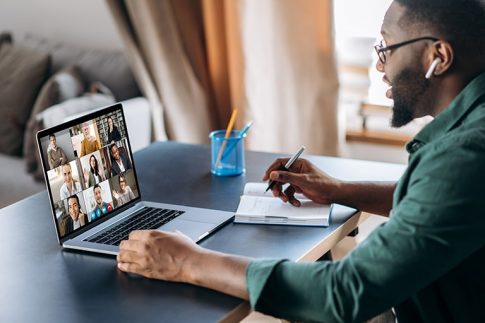Webミーティングサービスとして利用されることが増えたZoom。Zoomを安全かつ便利に使用するためには、定期的な更新手続きが必要です。
しかし、更新情報を確認する方法が分からなかったり、アプリを更新するやり方を知らなかったりする人もいるでしょう。
そこで本記事では、Zoomアプリの更新に関する情報をお伝えします。更新情報をチェックする方法、新しいバージョンに更新する手順を確認していきましょう。
この記事は、次のような人におすすめの内容です。
- Zoomアプリの更新が必要か確認する方法が知りたい人
- 最新版のZoomに更新する手順が分からない人
- Zoomを更新しないとどうなるか気になる人
Zoomアプリの更新が必要か確認する方法

Zoomアプリを更新した方が良いことは分かっていても、自分が使用しているZoomは最新版かどうか確認する方法が分からない人もいるでしょう。
この章では、パソコンとスマホの2つに分けて、Zoomアプリの更新が必要かチェックする方法を解説します。
パソコンでアプリのバージョンを確認する方法
パソコンにZoomのクライアントアプリをダウンロードしている場合は、以下の手順に沿って操作することで更新が必要かどうかチェックできます。
- Zoomのクライアントアプリを起動する
- 画面右上のプロフィール画像をクリックする
- 「アップデートを確認」をクリックする
上記の手順で操作すると、Zoomアプリが自動で更新が必要か確認してくれます。
すでに最新版のアプリに更新されている場合は、「最新の状態を保っています」というメッセージがパソコンの画面に表示されます。
スマホで更新の必要性を確認する方法
スマホやタブレット用のZoomアプリを使用している場合は、以下の手順で更新の必要性を確認しましょう。
- アプリのダウンロードツールを開く(例:App Store、Google Play)
- 「Zoom」を検索する
- 該当するアプリをタップして、更新の有無を確認する
なお、スマホにダウンロードされているZoomアプリのバージョンを確認したい場合は、「設定」の「詳細情報」からチェックできます。
最新版にアップデートする手順
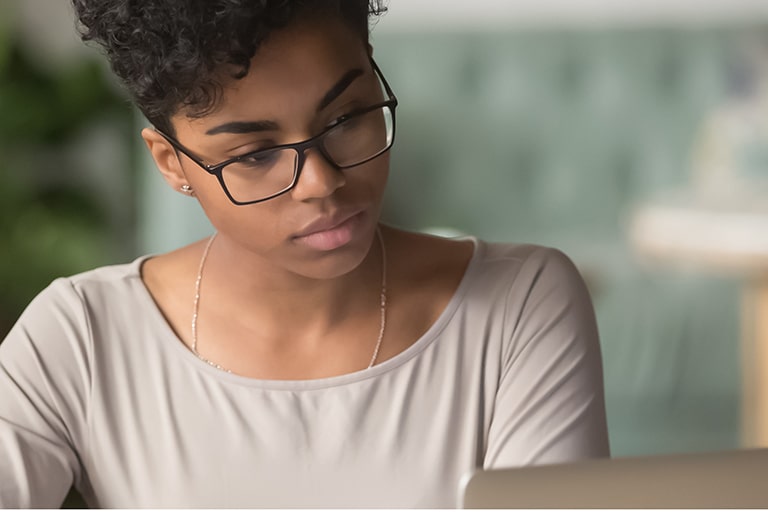
Zoomアプリの更新情報を確認した結果、最新版へのアップデートが必要だと分かったらどのように対処すれば良いのでしょうか。
この章では、パソコンとスマホの2つに分けて、最新版のZoomアプリへ更新する手順を解説します。
パソコンのデスクトップクライアントアプリをアップデートする
パソコンにインストールしているZoomのクライアントアプリを最新版へ更新する方法は、大きく2つに分けられます。
更新方法1:バージョン確認から更新する
先にZoomアプリの更新情報を確認した場合は、そのまま最新バージョンへの更新が可能です。具体的な手順は、以下の通りです。
- Zoomのクライアントアプリを起動する
- 画面右上のプロフィール画像をクリックする
- 「アップデートを確認」をクリックする
上記の手順で操作し、更新の必要性が分かるとZoomアプリが最新版への更新を促してくれます。更新内容が記載されたウインドウが表示されるので、内容に目を通し、「更新」をクリックしましょう。
ダウンロード・インストールが無事に完了すると、最新版のZoomアプリが自動で起動する仕組みになっています。
更新方法2:Zoomの公式サイトから更新する
Zoomアプリのバージョンを確認した結果、更新が必要であることが分かった場合は、Zoomの公式サイトから更新する方法も有効です。
以下3つのいずれかのURLから、最新版のZoomアプリへ更新できます。
- https://zoom.us/download
- https://zoom.us/download2
- https://zoom.us/support/download
スマホのモバイルアプリをアップデートする
スマホにインストールしているZoomアプリを最新版へ更新する場合は、スマホアプリのダウンロードツールを開きます。iPhoneやiPadのアプリをアップデートしたいならApp Store、AndroidのZoomをアップデートしたいならGoogle Playを起動させましょう。
アプリのダウンロードツールを開いたら、検索欄に「Zoom」と入力して該当するものを開いてください。画面の案内にしたがってアップデートを進めれば、最新版のZoomアプリがスマホにダウンロード・インストールされます。
Zoomのアップデートがうまくいかないときは?

前述の手順に沿ってデバイスにインストールしたアプリをアップデートしても、うまくいかないケースもあるでしょう。いくらやり直してもアップデートが成功しない場合は、ヘルプセンターへ相談するのも1つの方法です。
無料ライセンスを利用している場合は、チャットボットでバーチャルアシスタンスに相談できます。
販売代理店から有料ライセンスを契約している場合は、日本語での電話やメールでの問い合わせも利用可能です。また、代理店によってはZoomの使い方や、管理者設定のやり方などの無料ウェビナーを行っているところもありますので、これから契約する場合は、サポートの充実した代理店を選ぶと良いでしょう。
最新版のZoomに更新しないとどうなる?
古いバージョンのZoomアプリをいつまでも更新せずに使い続けていると、Web会議に参加できない可能性があります。大切なWeb会議に参加できなくなると、トラブルに発展するケースもあるため注意が必要です。
また、更新をしていないZoomアプリは、セキュリティ上の脆弱性が懸念されます。
少なくとも、2020年4月27日にリリースされたバージョン5.0.0以上への更新は、いますぐ行っておくべきです。当該バージョンではセキュリティ強化が行われているので、古いバージョンのZoomを更新しないままにすると大きな問題につながる可能性があります。
さらにZoomは2021年11月1日以降、9か月よりも前にリリースされたバージョンのアプリを使用している場合、バージョンアップするように促される仕様に変更されるとの発表を行いました。
安全にZoomを活用するためにも、また大事な会議の前に慌てないためにも、更新情報は定期的に確認することが大切です。
Zoomアプリの更新に関連するQ&A

最後に、Zoomアプリを更新する際によくある質問を紹介します。
Zoomアプリに表示されるメッセージから更新はできる?
Zoomのライセンスを取得していて、ZoomアプリにサインインしているとZoomのウインドウの上部に「新しいバージョンを使用できます。更新」というメッセージが表示されることがあります。
この場合は、こちらのメッセージのリンクからZoomアプリの更新手続きを進められます。
「アプリの更新情報を確認するのが面倒」という場合は、この機会にライセンスを取得して更新情報を通知してもらうのも1つの方法です。
無料アカウントでもバージョンアップできる?
前述の通り、Zoomには無料ライセンスと有料ライセンスがありますが、どちらのライセンスでも最新版のアプリに更新できます。
ライセンスの種類はアプリのアップデートに影響しないので、安心してください。
なお、無料ライセンス、有料ライセンスともに最新版へのアップデートにかかる費用は無料です。
まとめ
Zoomアプリの更新情報の確認方法やアップデートのやり方について、詳しく解説しました。今回の内容のポイントをまとめると、以下の通りです。
- Zoomは定期的にアプリを更新する必要がある
- 更新の確認方法はZoomを使用するデバイスによって異なる
- 更新をせずに放置すると、Zoom会議に参加できなくなる可能性がある
- 少なくとも、5.0.0以上のバージョンへの更新が必要
Zoomを使って安全かつ便利にWeb会議を開催・参加するためには、更新手続きが必要です。今回紹介した内容を参考に、使用中のZoomの更新情報を確認し、必要に応じてアップデートを行ってください。